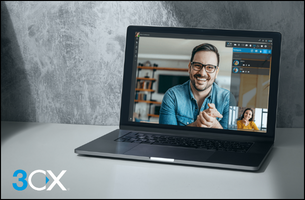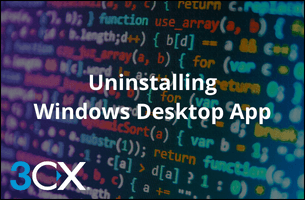Chrome / Edge automatisch starten, um Push-Benachrichtigungen zu erhalten
In diesem Blog konzentrieren wir uns auf zwei Aktionen – Push-Benachrichtigungen und die Aktivierung der Option zum automatischen Starten Ihrer PWA-App bei der Anmeldung über zwei verschiedene Browser – Chrome oder – wenn Sie Windows verwenden, dann Edge. Lesen Sie weiter, um mehr darüber zu erfahren, was Sie erwarten können, wenn Sie Ihre PWA-App mit beiden Browsern verwenden, sowie die Schritte, die Sie unternehmen müssen, um nie wieder eine Anrufbenachrichtigung zu verpassen. Lesen Sie weiter, um mehr zu erfahren.
Was ist eine Progressive Web App (PWA)?
Lassen Sie uns zunächst einen Blick darauf werfen, was wir meinen, wenn wir über eine PWA-App sprechen. PWA ist die Abkürzung für Progressive Web Applications. Sie werden immer beliebter, um Benutzern ein App-ähnliches Erlebnis zu bieten und gleichzeitig über einen Webbrowser zugänglich zu sein. Es gibt jedoch einige Unterschiede im Verhalten von PWAs auf verschiedenen Browsern, insbesondere wenn es um Push-Benachrichtigungen geht. Wir werfen zuerst einen Blick auf den Chrome-Browser und dann auf Microsoft Edge.
Automatischer Start in Google Chrome
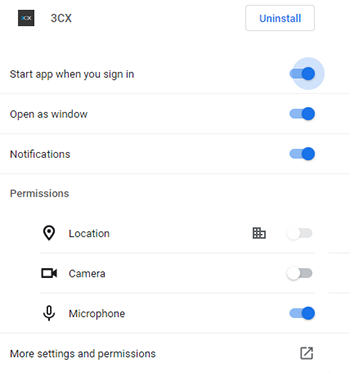
Um Push-Benachrichtigungen in Chrome zu erhalten, müssen Sie mindestens ein Chrome-Fenster oder die Chrome PWA-App geöffnet haben. Wenn das eine oder andere nicht geöffnet ist, funktionieren Push-Benachrichtigungen nicht.
Um sicherzustellen, dass Sie Ihre Anrufbenachrichtigungen immer erhalten, starten Sie die PWA-App automatisch bei der Anmeldung. So geht’s:
- Klicken Sie auf 3 vertikale Punkte in PWA >> Wählen Sie „App-Info“
- Klicken Sie dann auf Einstellungen und aktivieren Sie die Option „App starten, wenn Sie sich anmelden“.
- Wenn Sie sich das nächste Mal bei Ihrem Windows-Rechner anmelden, wird die 3CX PWA-App automatisch gestartet.
- Chrome-Optionen >> Einstellungen >> System >> Option aktivieren „Apps im Hintegrund weiter ausführen, wenn Google Chrome geschlossen ist“
Leider – obwohl Sie die Option „Hintergrund-Apps weiter ausführen…“ aktivieren müssen, wenn Sie alle Browserfenster und auch die PWA-App schließen, erhalten Sie keine Anrufbenachrichtigungen.
Automatischer Start in Microsoft Edge

Wenn Sie Windows verwenden, empfehlen wir auch die Verwendung von Edge. Push-Benachrichtigungen in MS Edge funktionieren anders als in Chrome. MS Edge wird bei der Windows-Anmeldung gestartet und läuft als Hintergrundprozess weiter. Dies ist auch dann der Fall, wenn Sie alle Edge / PWA-Fenster schließen, wenn die Option Startup Boost in den Edge-Einstellungen >> System und Leistung aktiviert ist.
Edge führt immer Hintergrundprozesse aus. Dies erklärt, warum Sie – auch wenn Sie alle Edge-Browserfenster oder das Edge PWA-Fenster schließen – weiterhin Push-Benachrichtigungen über Edge erhalten. Als Benutzer können Sie in PWA die Option „App beim Anmelden starten“ aktivieren, indem Sie wie folgt vorgehen:
- Sobald Sie klicken, um die PWA-App in Edge zu installieren und sie startet, sehen Sie die folgenden Optionen:
- Aktivieren Sie die Option „Bei Geräteanmeldung automatisch starten“. Wenn Sie sich das nächste Mal bei Ihrem Windows-Rechner anmelden, wird die 3CX Edge PWA-App automatisch gestartet.
- Stellen Sie sicher, dass die Option zum Fortsetzen der Ausführung von Hintergrund-Apps beim Schließen des Browsers auf EIN eingestellt ist. Edge-Optionen >>Einstellungen >> System und Leistung >> Option „Hintergrund-Erweiterungen und -Apps weiter ausführen, wenn Microsoft Edge geschlossen wurde“ aktivieren.
Push-Benachrichtigungen auf macOS
Unter macOS gibt es die Option „Startup Boost für Edge aktivieren“ nicht. Wenn Sie jedoch die PWA-App und die Browserfenster mit X in macOS schließen, sehen Sie unter Ihrem Browsersymbol einen kleinen Punkt. Dies ist der Fall, wenn Sie Edge oder Chrome verwenden.
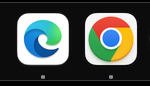
Der kleine Punkt bedeutet, dass die Browserprozesse noch ausgeführt werden, sodass Sie weiterhin Push-Benachrichtigungen erhalten. Wenn Sie Edge öffnen und Microsoft Edge >> Microsoft Edge beenden auswählen oder dasselbe für Chrome tun, werden alle Browserprozesse beendet und Sie erhalten keine Push-Benachrichtigungen mehr.
Schauen Sie ins Benutzerhandbuch und sehen, wie einfach es ist, die 3CX PWA zu verwenden!